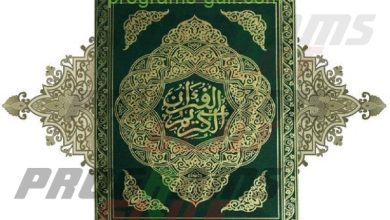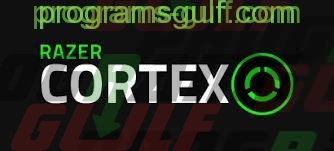15 برنامج يجب أن تُثبتها فورًا بعد تثبيتك لويندوز جديد
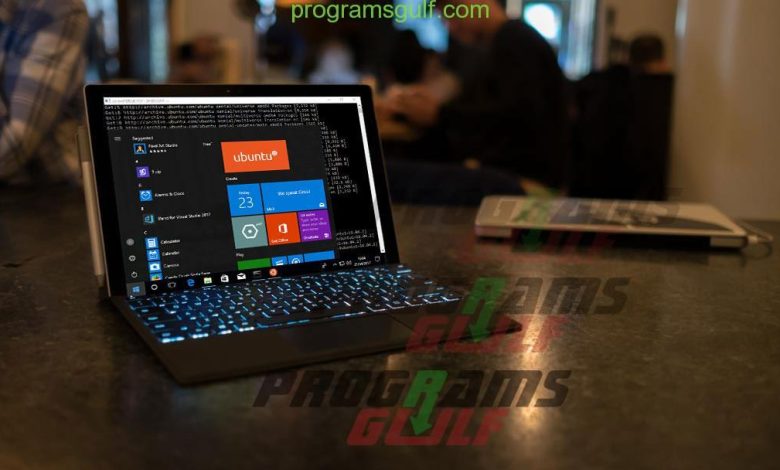
يُعدّ البرنامج هو العمود الفقري لأي إعداد جهاز حاسوب، سواء أكنت قد اشتريت للتو جهاز جديد أو قمت بإعادة تثبيت نظام التشغيل ويندوز , و قد تحدثنا من قبل و ارفقنا روابط تحميل ويندوز 10 و طريقة تثبيته بسهولة ، فالمهمة الأولى التي من المحتمل أن تقوم بها هي تثبيت التطبيقات والبرامج، وعلى الرغم من وجود العشرات من برامج ويندوز المذهلة، إلا أن معرفة البرامج التي يجب أن تتوفر لنظام التشغيل ويندوز هو أمر مهمة للغاية.
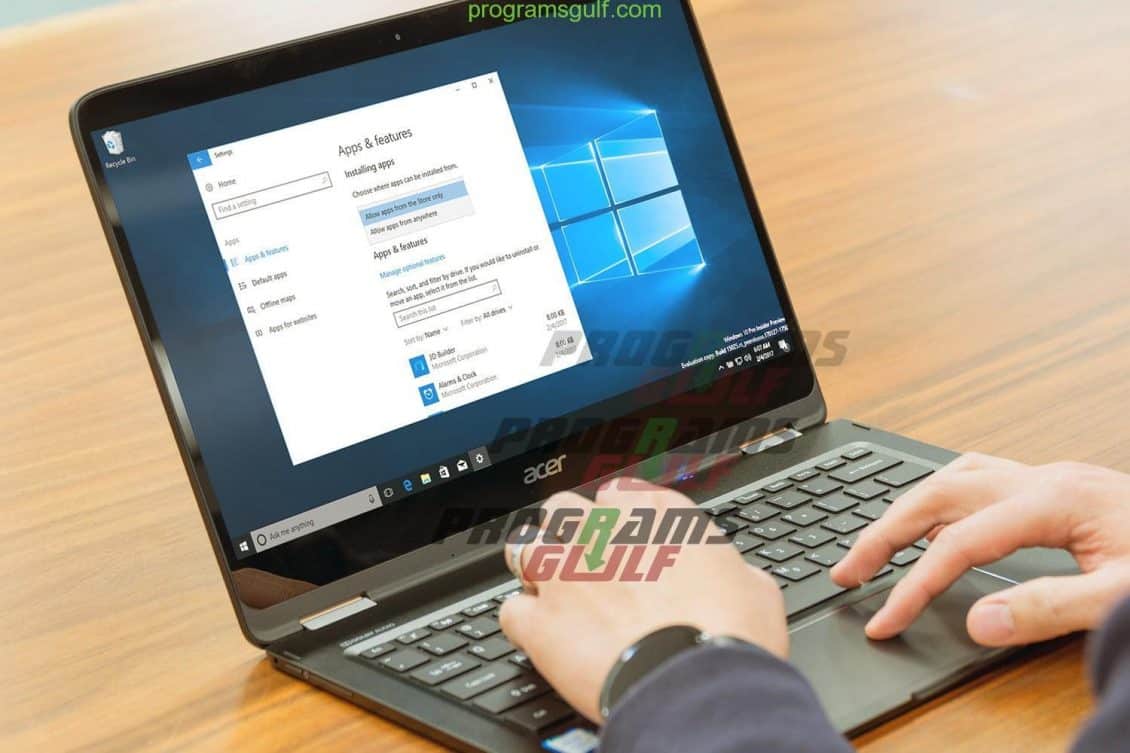
وهذا هو حقًا موضوع مقالتنا لهذا اليوم، حيث كما هو مُلاحظ في العنوان، سنتكلّم عن 15 برنامج يجب تثبيهم فورًا بعد الانتهاء من عملية تثبيت أو ويندوز، كما الحاجة نفسها عندما تشتري جهاز حاسوب جديد، وعلى أي حال، الترتيب ليس مهم، لذلك دعونا مباشرة نُلقي نظرة عن هذه البرامج، جنبًا إلى جنب سنتحدث عن بدائل مناسبة جدًا.
15 برنامج يجب أن تُثبتها فورًا بعد تثبيتك لويندوز جديد
1. متصفح الإنترنت: قوقل كروم
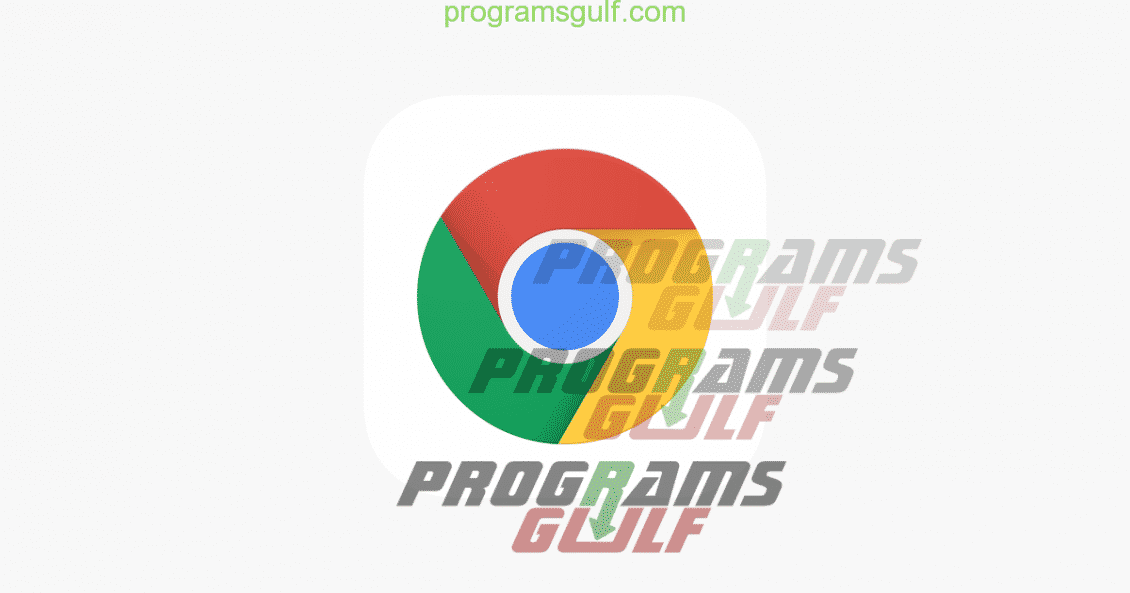
مما لا يثير الدهشة، أن قوقل كروم هو أفضل متصفح لدى غالبية الأشخاص، بحيث لا يزال الأسرع، كذلك يتضمّن العديد من وسائل الراحة مثل البحث الفوري في قوقل عن صورة، ومكتبة ملحقات “إضافات” واسعة، وحتى الاستمتاع بالمزامنة عبر الأنظمة الأساسية التي تتيح لك فتح علامات تبويب سطح المكتب على هاتفك والعكس صحيح، باختصار لديك متصفح رائع لجميع الأغراض.
ومع ذلك، فإن كروم لا يخلو من عيوبه، حيث يرغب الكثير من الأشخاص في تجنب التتبع السائد لـ قوقل في كروم، ويرغب باستخدام بديل، والخبر السار هو أن لديك الكثير من المتصفحات الرائعة الأخرى للاختيار من بينها، مثل Firefox و Opera.
تنزيل: Google Chrome
تنزيل: Firefox
تنزيل: Opera
2. التخزين السحابي: دروب بوكس
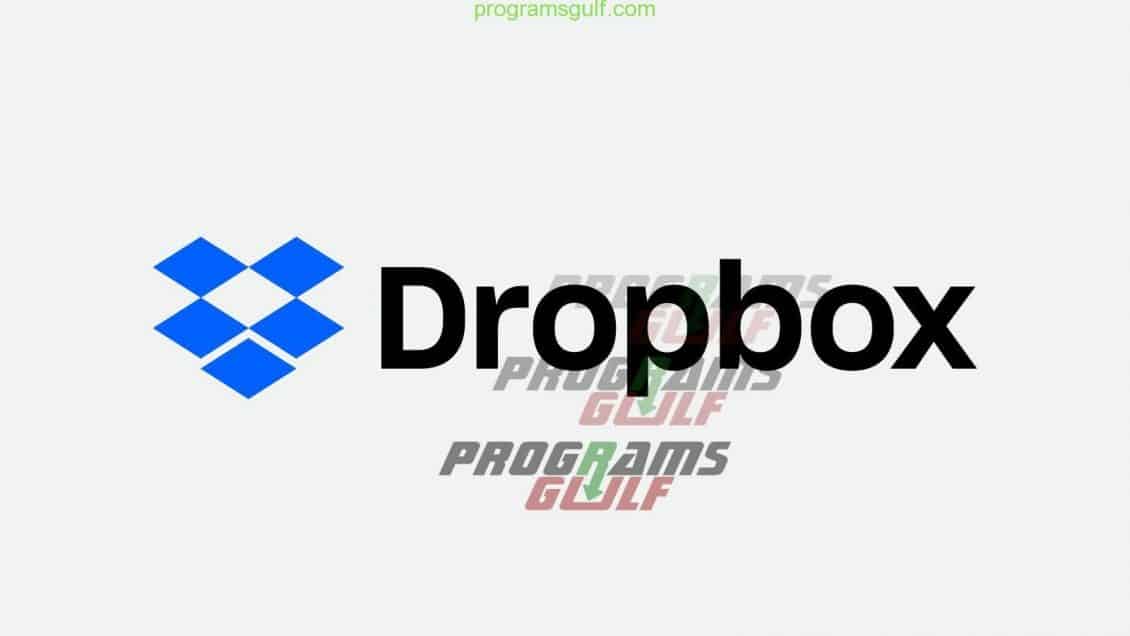
إذا اخترت خدمة سحابية واحدة فقط، فإن Dropbox هي الخدمة التي يجب تثبيتها، حيث تُقدّم لك سعة تخزين مجانية بسعة 2 جيجابايت، على الرغم من أنه يمكنك زيادة ذلك عن طريق إضافة الأصدقاء، أيضًا يوفر Dropbox تطبيقًا لكل منصة رئيسية، بحيث يمكنك أخذ ملفاتك في أي مكان، ومن السهل أيضًا مشاركة الملفات مع الآخرين.
بنفس الوقت، يمكنك الاستفادة من الخدمات السحابية البديلة جنبًا إلى جنب مع Dropbox بهدف الحصول على مساحة أكبر وفصل ملفاتك بشكل منطقي، وهنا على سبيا المثال يوفر قوقل درايف سعة 15 جيجابايت مجانية، مما يجعله بديلًا رائعًا.
تنزيل: Dropbox
تنزيل: Google Drive
3. بث الموسيقى: سبوتيفاي
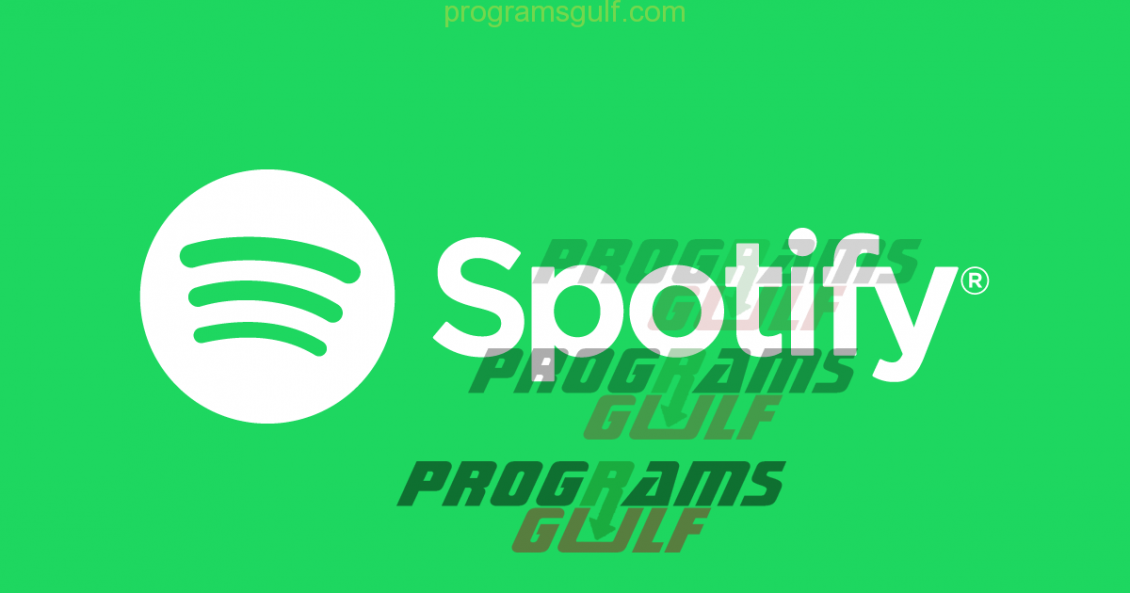
منذ سنوات، كان الاستماع إلى المسارات الصوتية على سطح المكتب يعني استيراد وتنظيم مجموعة من ملفات MP3 بصعوبة، وهذه الأيام ألغت خدمات البث الموسيقي الحاجة إلى شراء ألبومات ماديًا أو رقميًا، بدوره هناك العديد من خدمات بث الموسيقى في السوق، لكننا نوصي باستخدام سبوتيفي Spotify، حيث تتيح لك الخطة المجانية المدعومة بالإعلانات الاستماع إلى أكبر قدر ممكن من الموسيقى.
فيما يخص البدائل، فهناك خدمة آبل ميوزيك، فضلًا عن خدمة أخرى خاصة بقوقل وهي قوقل بلاي ميوزيك، وهنا، تُقدّم سبوتيفي نسخة مجانية مع اشتراك اختياري، أما آبل ميوزيك فتُقدّم نسخة تجريبية مجانية، وبعد ذلك عليك الاشتراك الالزامي، أما الخدمة الاخيرة، فهي نفس حال سبوتيفي.
تنزيل: سبوتيفاي
زيارة: Apple Music
زيارة: Google Play Music
4. المستندات بأنواعها: LibreOffice

هناك احتمالات، ستحتاج إلى أداة تتيح لك العمل مع المستندات وجداول البيانات والعروض التقديمية في وقت ما، وقد تعتقد أن الدفع مقابل Microsoft Office هو الطريقة الوحيدة للقيام بذلك، لكن هذا بعيد عن الحقيقة.
بحيث يجب ألا يذهب أي مستخدم ويندوز دون تحميل LibreOffice، حيث هو عبارة عن مجموعة مكتبية مجانية وقوية تمامًا تشتمل على بدائل لبرامج مايكروسوفت أوفيس “وورد، إكسب، باوربونت، أكسس والمزيد”، وبمجرد أن تعتاد على بعض الاختلافات الجمالية الصغيرة سوف تنقل عملك مع LibreOffice.
بنفس الوقت، هناك بديل وهو LibreOffice، وهذا في حالة أنك ترغب بدعم استخدام LibreOffice.
تنزيل: LibreOffice (مجانًا)
تنزيل: FreeOffice (مجانًا)
5. تحرير الصور: Paint.NET
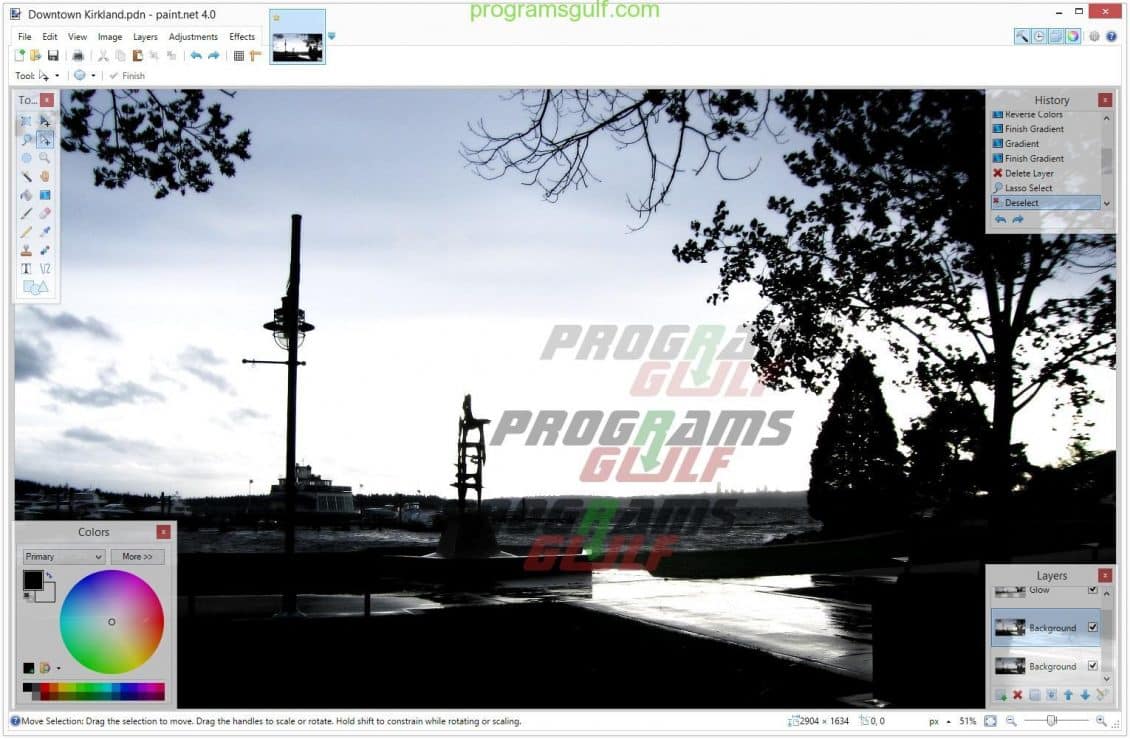
سواء كنت ترغب في تجربة استخدامك لمعالجة الصور، أو تحتاج إلى وسيلة لطمس المعلومات الحساسة في لقطات الشاشة، أو ترغب في إعادة لمس الصور القديمة، يجب أن يكون لدى الجميع برنامج لتحرير الصور، وربما تعتقد أن “الفوتوشوب” هو المعيار الذهبي لهذا، ولكن هناك الكثير من الأدوات المجانية التي يمكن الوصول إليها بشكل أكبر.
Paint.NET هو أفضل خيار لدينا، إنه أقوى بكثير من برنامج Microsoft Paint، ولا يطغى عليك بأيقونات مربكة، كما ويمكنك بسهولة طمس أجزاء من الصورة، فضلًا عن خيار التعديل التلقائي الذي يجعل صورك تبدو أفضل مع إضافة نصوص وأشكال إلى صورك بنقرات قليلة، والكثير من المكونات الإضافية الأخرى,
وفي حالة أنك وجدت Paint.NET أساسيًا جدًا، فإن GIMP يعد حلاً أكثر تقدمًا، ولا مشكلة في تجربة الاثنين معًا.
تنزيل: Paint.NET (مجانًا)
تنزيل: GIMP (مجانًا)
6. الأمن: Malwarebytes Anti-Malware
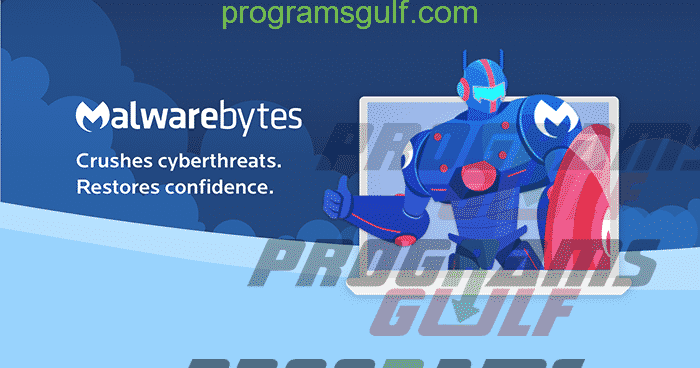
يتضمن ويندوز 10 برنامج Windows Defender، وهو برنامج مكافحة فيروسات جيد بما يكفي لمعظم المستخدمين، ومع ذلك من الحكمة الحفاظ على تثبيت برنامج أمان ثانوي، لهذا لا يمكنك التغلب على Malwarebytes، حيث يتيح لك الإصدار المجاني فحص النظام الخاص بك بحثًا عن جميع أنواع البرامج الضارة التي قد لا تصاب بها برامج مكافحة الفيروسات الأخرى، ولحل أمان قوي ومختلط، نعتقد أن الترقية إلى Malwarebytes Premium يستحق ذلك.
تنزيل: Malwarebytes (مجاني ، اشتراك متاح)
7. مشغل الوسائط: VLC

مع شعبية يوتيوب، من المحتمل أنك تقوم بمعظم مشاهدة الفيديو الخاص بك في المتصفح، ومع ذلك، لا يزال يتعين عليك الاحتفاظ بمشغل فيديو قوي على سطح المكتب لديك عندما تحتاج إلى تشغيل ملفات الوسائط محليًا، بالنسبة لهذه المهمة، لا شيء يتفوق على VLC Media Player، الذي يحتوي على الكثير من الميزات وقادر على تشغيل كل تنسيقات الفيديو والصوت التي يمكنك تخيلها.
تنزيل: VLC (مجاني)
8. لقطات لشاشة “سكرين شوت”: ShareX
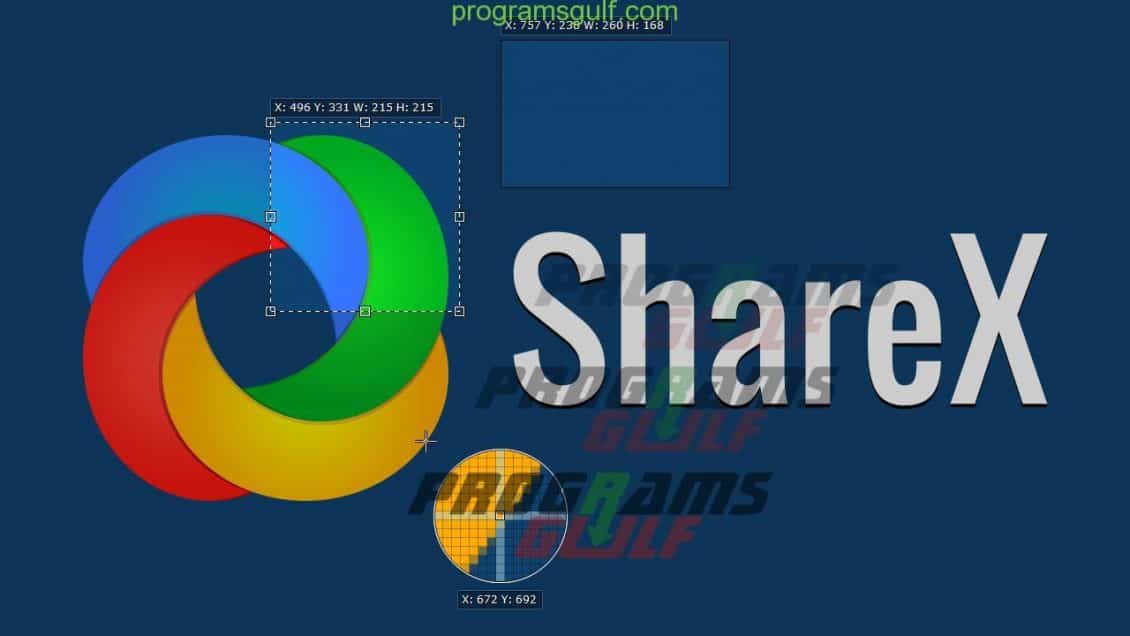
يعد التقاط لقطة شاشة في ويندوز مفيدًا لكل شيء بدءًا من تسجيل اللحظات المضحكة وحتى الحصول على سجل من المعلومات، وهنا توفر أداة القطع الأساسية في ويندوز مجموعة من الميزات الاساسية المحدودة، لذلك تحتاج إلى شيء أفضل.
وهنا، لن تجد أداة مجانية أفضل من ShareX، حيث تُقدّم للجميع الكثير من طرق الالتقاط، فضلًا عن محرر قوي ومضمّن، وكذلك خطوات تلقائية بعد التقاط لقطة الشاشة وأدوات إضافية أخرى وبدون الحاجة إلى دفع شيء، وإذا أردت بديل ببساطة قم بتجربة أداة Greenshot.
تحميل: ShareX (مجانًا)
تنزيل: Greenshot (مجانًا)
9. ضغط الملفات واستخراجها: PeaZip

يتضمن ويندوز دعمًا افتراضيًا للملفات المضغوطة البسيطة، ولكن أي شيء خارج الأساسيات يتطلب أداة أكثر قوة، وعلى الرغم من أنها ليست أكثر أنواع البرامج إثارة، إلا أنها مهمة للعمل مع أي نوع من الملفات المؤرشفة التي قد تواجهها، برنامج PeaZip هو خيار رائع لاحتياجات الضغط والاستخراج، وهو أكثر جاذبية وسهولة في الاستخدام من منافستها، وتتضمن ميزات مفيدة مثل إصلاح الأرشيفات التالفة وتحويل تنسيقات الملفات الخاصة بها.
كما ويعد البرنامج الآخر 7-Zip مفضلاً يستحق التحميل بكل بالتأكيد، لكننا اخترنا PeaZip هنا نظرًا لأن مظهره أفضل للمستخدم العادي، وفي كلتا الحالتين، لا تحتاج إلى الدفع مقابل أدوات مثل WinRAR.
تنزيل: PeaZip (مجانًا)
تنزيل: 7-Zip (مجانًا)
10. المراسلة: Franz
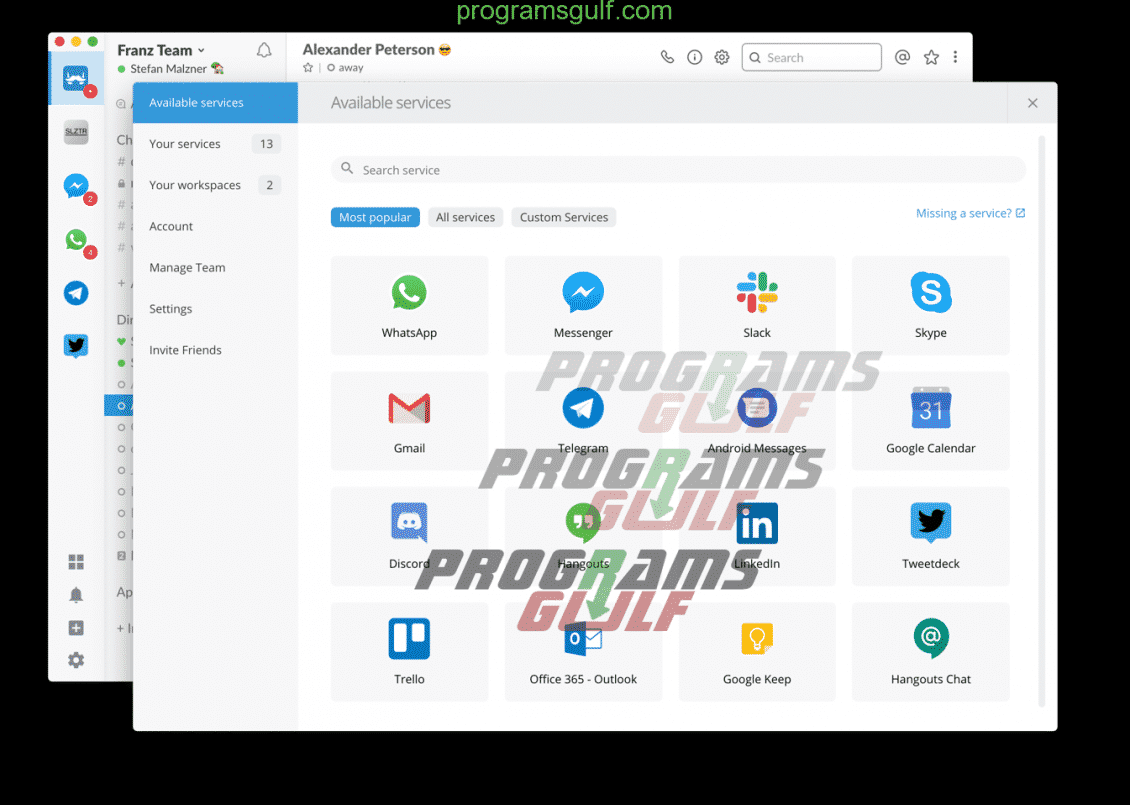
من المحتمل أنك تستخدم خدمة مراسلة واحدة على الأقل للبقاء على اتصال مع أصدقائك خلال اليوم، ومع وجود العديد من الخيارات للاختيار من بينها، لا توجد طريقة يمكننا من خلالها اختيار أفضل خدمة مراسلة لأنه يعتمد على ما يستخدمه أصدقاؤك.
على أي حال، يُعد Franz اختيارنا لأفضل تطبيق مراسلة على ويندوز، حيث يتيح لك إضافة حسابات من عشرات خدمات المراسلة الشائعة، بما في ذلك WhatsApp و Facebook Messenger و Skype و Telegram و GroupMe و Hangouts و Discord وغيرها الكثير، كما ويضيف البرنامج ببساطة علامة تبويب جديدة لكل خدمة تستخدمها، مما يتيح لك مواكبة كل مجموعة في نافذة واحدة.
تنزيل: فرانز (مجاني)
11-15. أدوات أخرى مفيدة:
على سبيل المكافأة، إليك خمس برامج أخرى نعتقد أنه يجب على الجميع تثبيتها، بحيث لا تتوافق هذه مع أي من الفئات المذكورة أعلاه، لذلك سنذكرها هنا بشكل وجيز.
- Unchecky: هذه الأداة الرائعة والمفيدة حقًا، يمكن الاستعانة بها في منع تنصيب أي برامج غير مرغوب بها وضارة بجهازك، لذلك مع هذه الأداة سيكون لديك مجموعة ثانية من العيون.
- Ditto Clipboard Manager: مدير الحافظة والذي يزيد من أهميتها وفائدتها على ويندوز أضعافًا مضاعفة، بحيث يمكنك الاحتفاظ بعشرات الإدخالات المنسوخة في متناول اليد والبحث عنها من خلال سجل الحافظة الخاصة بك.
- F.lux: هذه الأداة تقوم تلقائيًا بتصفية الضوء الأزرق من شاشة الكمبيوتر الخاص بك عندما تغرب الشمس، مما يسمح لك بمواصلة العمل ليلا دون وجود ضوء ساطع في وجهك، كما ويحتوي ويندوز 10 على وظيفة Night Light مدمجة، لكن F.lux يقدم المزيد من التخصيص.
- Everything: هذا البرنامج أو الأداة توفّر البحث شبه الفوري لنظام ويندوز بالكامل، فإذا كنت بحاجة إلى تحديد موقع ملف والبحث الافتراضي لا يقوم بهذه المهمة، فمع هذه الأداة سيكوت الأمر ممكنًا.
- TreeSize Free: يتيح لك TreeSize Free تحليل استخدامك للتخزين بسرعة ومعرفة المجلدات التي تشغل مساحة أكبر.
في الختام:
الآن تعرف البرمجيات التي سيتم تثبيتها على الفور على جهاز كمبيوتر جديد أو جهازك القديم الذي ثبّت عليه للتو ويندوز جديد، على أن يكون جميعها متاحة للتحميل مجّانًا، وإذا كنت لا تفضل أحد المفضلات لدينا، فستجد بديلًا مناسبًا دون أي مشكلة، وهنا وبدون أي أدنى شك، نعتقد أن معظم الأشخاص سوف يستفيدون كثيرًا من هذه البرامج الرائعة والمفيدة بنفس الوقت.